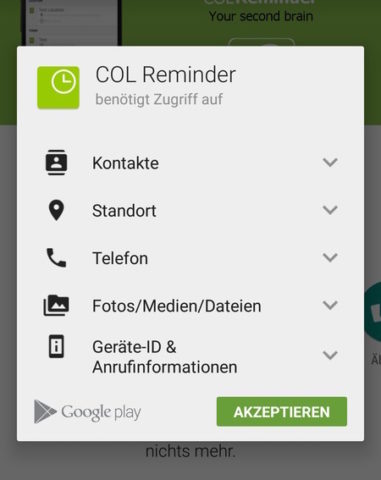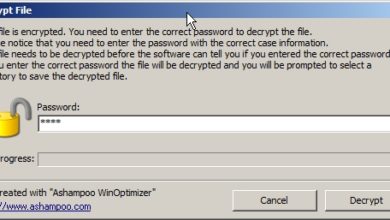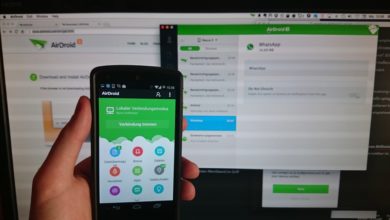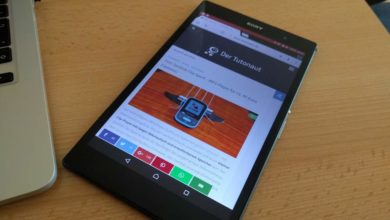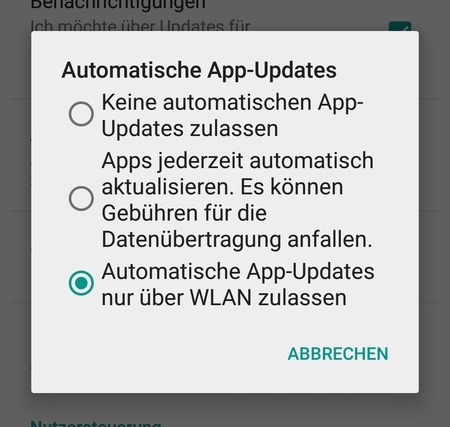
App-Updates unter Android automatisch installieren – und was Ihr dabei beachten müsst
Apps! Apps! AAAAAAAAPPS!!!!! Vermutlich lehnen wir uns nicht besonders weit aus dem Fenster, wenn wir behaupten, dass Euer Smartphone oder Tablet mit nicht eben wenigen Apps vollgestopft ist. Erfreulicherweise sind die Entwickler eben jener Apps meist nicht untätig und verbessern und erweitern ihre Werke mit neuen Features und behobenen Fehlern. Damit diese Updates auch auf Eurem Androiden landen, müsst Ihr sie natürlich installieren. Über den Google Play Store funktioniert dies glücklicherweise auf Wunsch vollautomatisch. Wir zeigen Euch, wie Ihr Eure Apps auf dem neuesten Stand haltet – und was es dabei zu beachten gilt.
Automatische App-Updates unter Android
Wie gesagt konzentrieren wir uns in diesem Mini-Tuto auf die Apps aus Googles Play Store. Sonderlösungen wie Mircos Open Source-Darling F-Droid oder auch Amazons Android-Lädchen bieten allerdings ähnliche Funktionen – bei Bedarf stellen wir Euch diese Lösungen in einem separaten Beitrag vor.
Updates im PlayStore aktivieren
Doch zur Sache: Die automatischen Updates von Apps unter Android könnt Ihr direkt im Google Play Store aktivieren. Öffnet diesen dazu, tippt auf das Menü-Symbol oben links und wechselt dann in den Bereich „Einstellungen“. Hier findet Ihr den Menüpunkt „Automatische App-Updates“. Tippt Ihr diesen an, bietet Euch das System die Möglichkeit, die Apps wahlweise gar nicht, jederzeit oder nur bei einer aktiven WLAN-Verbindung zu aktualisieren. Letzteres dürfte in aller Regel Eure Entscheidung sein, da Ihr damit Euren mobilen Datentarif nicht belastet – bei der mittleren Option werden die App-Updates nämlich auch dann gezogen, wenn Ihr nicht mit einem WLAN verbunden seid.
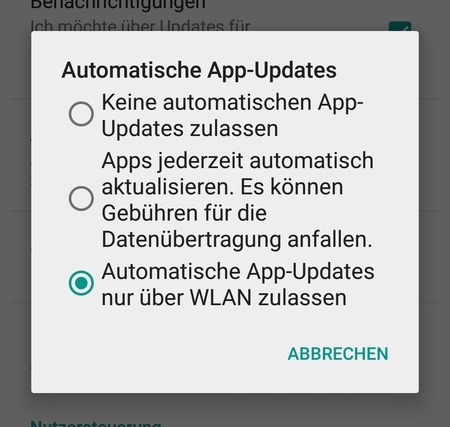
Was Ihr beim Auto-Update beachten müsst
Sobald Ihr die Funktion aktiviert, lädt Euer Android-Smartphone bzw. Tablets verfügbare App-Updates herunter, sobald Ihr Euch mit einem WLAN verbindet. Sprich: Ihr arbeitet automatisch auf dem neuesten Stand, was grundsätzlich praktisch ist. „Grundsätzlich“, weil es einige Besonderheiten gibt, die Ihr beachten solltet. So kann es vorkommen, dass Euer Android-Vieh während des Update-Vorgangs ein wenig träge agiert, was besonders bei vielen Apps nerven kann. Stört Euch das, könnt installiert die App-Updates einfach manuell, indem Ihr im Google Play Store in den Menübereich „Meine Apps“ wechselt und die verfügbaren Aktualisierungen einzeln auf Euer Smartphone oder Tablet kickt. Hier könnt Ihr übrigens auch sehen, was es bei den verschiedenen Apps neues gibt – tippt einfach die entsprechenden Einträge unter „zuletzt aktualisiert“ an, um Euch den Changelog durchzulesen; eine Alternative für Changelog-Nerds (wie ich es einer bin ;) ) bietet Euch übrigens die App „Changelog Droid„, die die neuesten Update-Infos der bei Euch installierten Apps übersichtlich zusammenfasst.
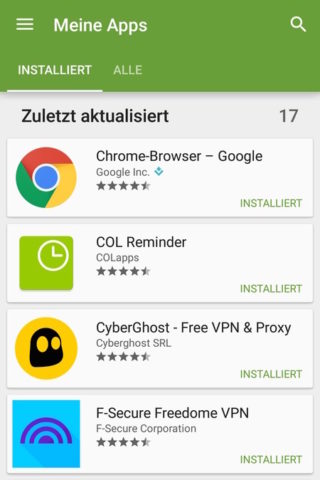
Auf die App-Rechte achten
Die wichtigste Besonderheit beim Auto-Update Euer Android-Apps bezieht sich aber auf die Rechte, die sich eine App gönnt. Über die Berechtigungen regelt Android, auf welche Bereiche des Systems die App zugreifen kann. Im Play Store findet Ihr die Infos im Bereich „Berechtigungen“, außerdem nickt ihr sie bei der ersten Installation einer App ab (und ihr lest doch sicherlich immer brav alles durch,oder ;) ). Wenn nun eine App durch ein Update neue Zugriffsrechte verlangt, wird dieses nicht automatisch installiert. Stattdessen weist das System Euch per Benachrichtigung darauf hin, listet die neu hinzugekommenen Berechtigungen auf und verlangt das manuelle Abnicken der Installation. Hier solltet Ihr zumindest ein bisschen auf der Hut sein: Wenn Euer Lieblings Pac Man-Klon bei einem Update plötzlich verlangt, SMS auf dem Smartphone zu verschicken oder in Eure E-Mails linsen zu dürfen, solltet Ihr dies nicht blind hinterfragen. In den meisten Fällen verraten seriöse App-Entwickler im Changelog, warum und wieso eine App Zugriffsrechte verlangt – Ihr solltet also nicht gleich in Aufschrei-Panik verfallen, wie es beispielsweise beim vermeintlichen „Facebook liest Eure SMS“-Skandal der Fall war. Trotzdem solltet Ihr bei solchen Änderungen zumindest zweimal hinschauen, bevor Ihr die Updates blind installiert.